Installation
Trois types d'applications sont disponibles : pour desktop (Windows, macOS et Linux), pour mobile (Android et iOS) et pour terminal (Windows, macOS, Linux et FreeBSD). Toutes les applications ont des interfaces utilisateur similaires et peuvent se synchroniser entre elles.
Applications de bureau
| Système d'exploitation | Télécharger |
|---|---|
| Windows (32 et 64 bits) | 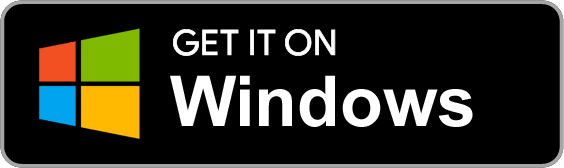 |
| macOS | 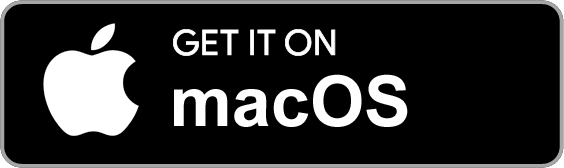 |
| macOS M1 (Apple Silicon) | 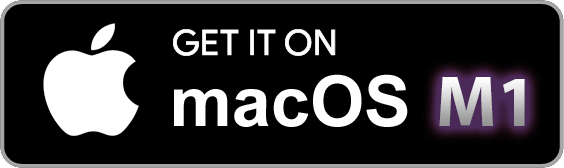 |
| Linux | 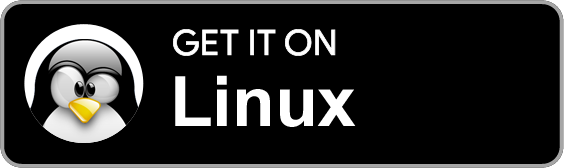 |
On Windows, you may also use the Portable version. L'application portable permet d'installer le logiciel sur un périphérique portable tel qu'une clé USB. Copiez simplement le fichier JoplinPortable. xe dans n'importe quel répertoire de cette clé USB; l'application créera ensuite un répertoire appelé "JoplinProfile" à côté du fichier exécutable.
Sous Linux, la méthode recommandée consiste à utiliser le script d'installation suivant, car il gérera également l'icône du bureau :
wget -O - https://raw.githubusercontent.com/laurent22/joplin/dev/Joplin_install_and_update.sh | bash
Le script d'installation et de mise à jour prend en charge les indicateurs suivants (environ la ligne 50 au moment d'écrire ces lignes).
Applications mobiles
| Système d'exploitation | Télécharger | Alt. Télécharger |
|---|---|---|
| Android | 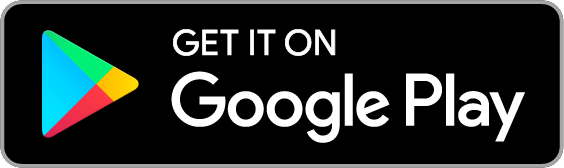 | or download the APK file |
| iOS | 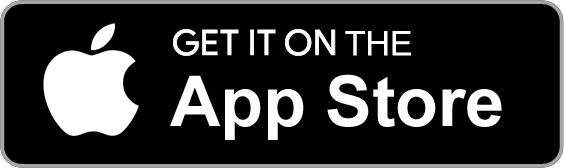 | - |
Application de terminal
| Système d'exploitation | Méthode |
|---|---|
| macOS, Linux ou Windows (via WSL) | Important : D'abord, installez le noeud 12+.NPM_CONFIG_PREFIX=~/. oplin-bin npm install -g joplinsudo ln -s ~/. oplin-bin/bin/joplin /usr/bin/joplinPar défaut, le binaire de l'application sera installé sous ~/.joplin-bin. Vous pouvez modifier ce répertoire si nécessaire. Alternativement, si vos permissions npm sont configurées comme décrit ici (Option 2) alors exécuter simplement npm -g installer joplin fonctionnera. |
Pour commencer, tapez joplin.
Pour des informations sur l’utilisation, veuillez vous référer à la documentation complète de l’application Terminal Joplin.
Clipper Web
Le Clipper Web est une extension de navigateur qui vous permet d'enregistrer des pages Web et des captures d'écran à partir de votre navigateur. Pour plus d'informations sur la façon de l'installer et de l'utiliser, consultez la Page d'aide du Clipper Web.
Distributions alternatives non officielles
Il existe un certain nombre de distributions alternatives non officielles de Joplin. Si vous ne voulez pas ou ne pouvez pas utiliser des appimages ou une autre version officiellement supportée, alors vous pouvez les prendre en considération.
Cependant ceux-ci viennent avec un avertissement, dans la mesure où ils ne sont pas officiellement soutenus, donc certains problèmes peuvent ne pas être supportés par le projet principal. Plutôt que de supporter les requêtes, les rapports de bogue et les conseils généraux devraient aller aux responsables de ces distributions.
Une liste gérée par la communauté de ces distributions peut être trouvée ici : distributions non-officielles de Joplin



